第9课制作个性化日历(课件)- 四年级上册信息技术 粤教版(22PPT)
文档属性
| 名称 | 第9课制作个性化日历(课件)- 四年级上册信息技术 粤教版(22PPT) | 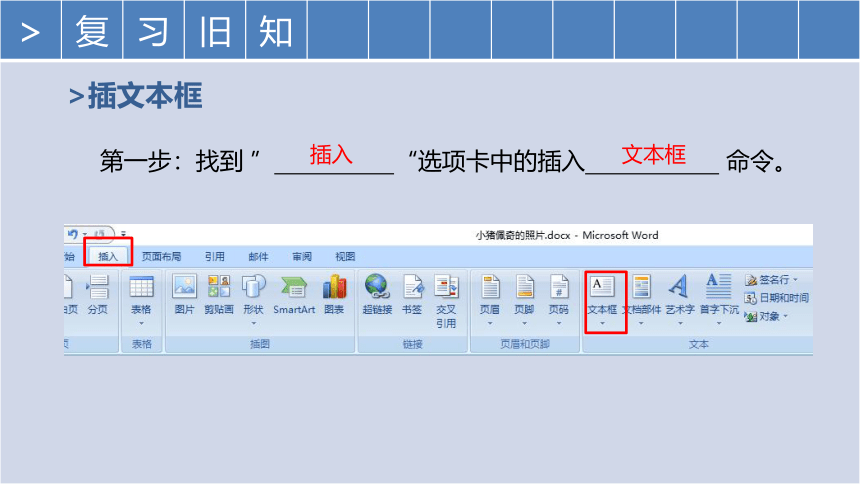 | |
| 格式 | zip | ||
| 文件大小 | 3.6MB | ||
| 资源类型 | 教案 | ||
| 版本资源 | 通用版 | ||
| 科目 | 信息技术(信息科技) | ||
| 更新时间 | 2022-12-07 09:13:26 | ||
图片预览
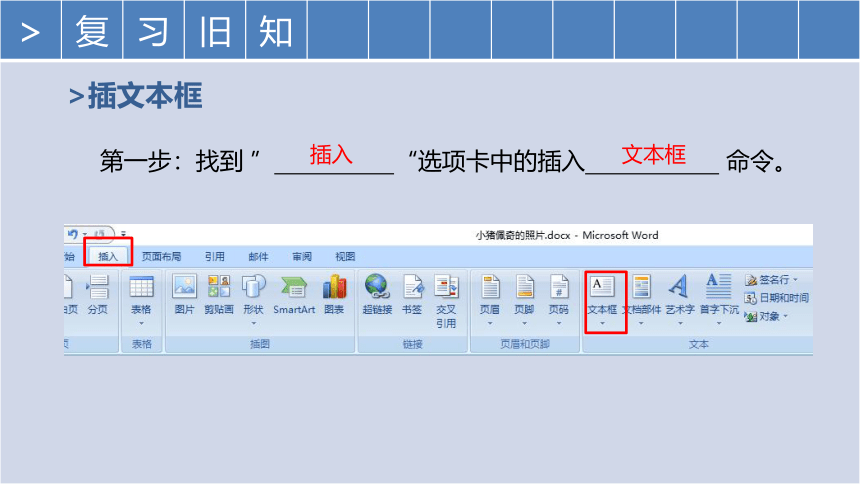
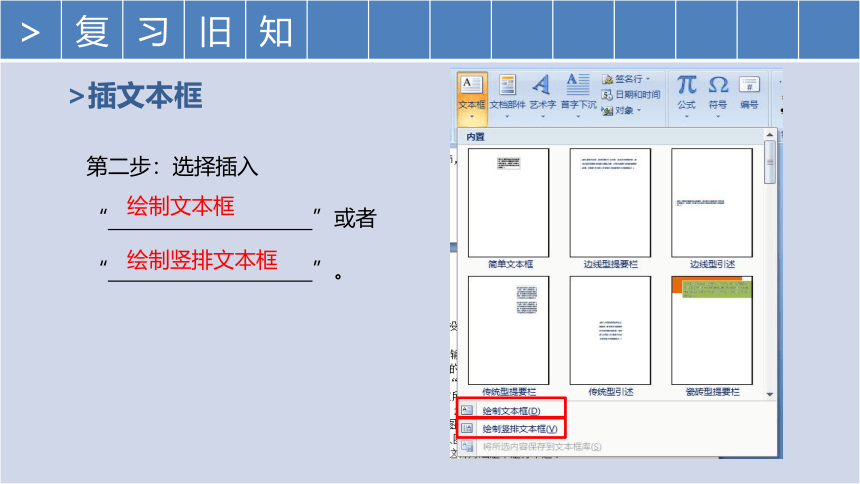
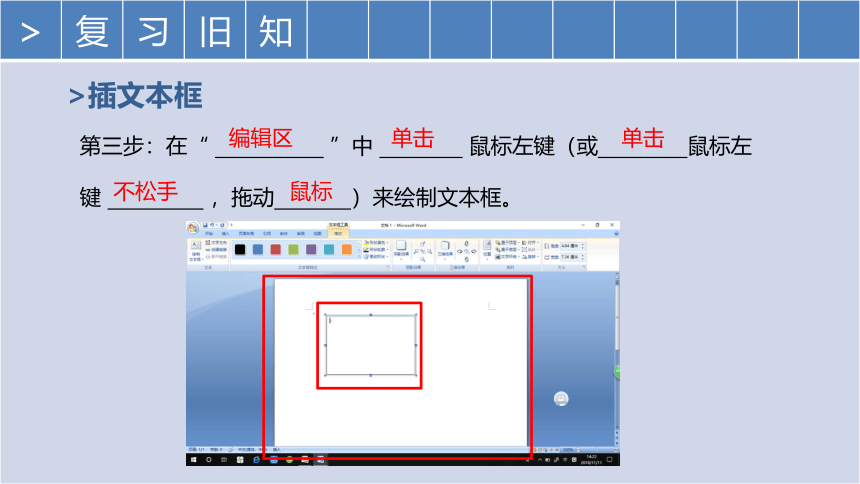
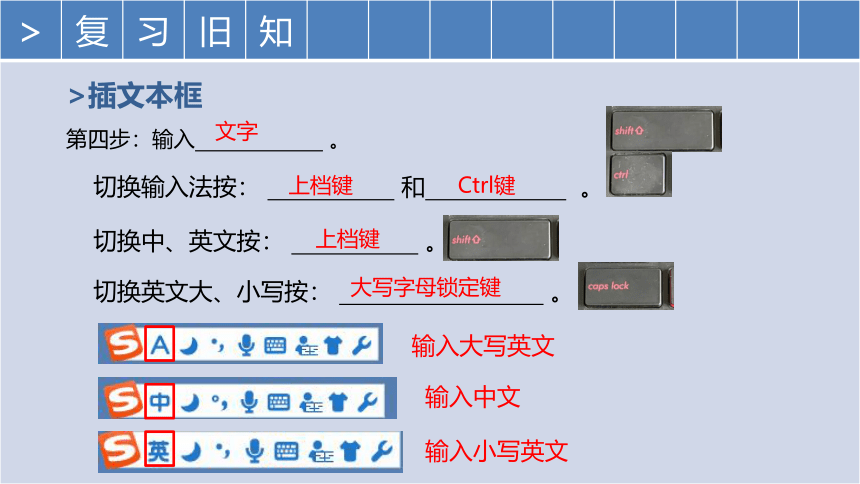
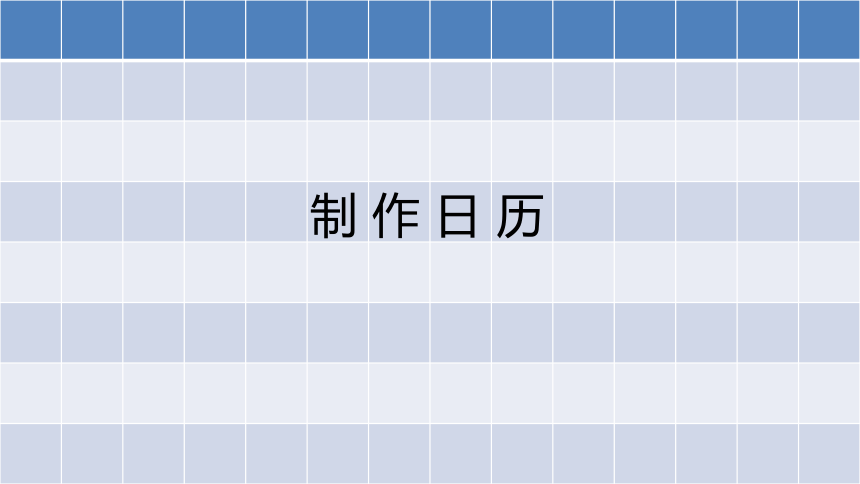

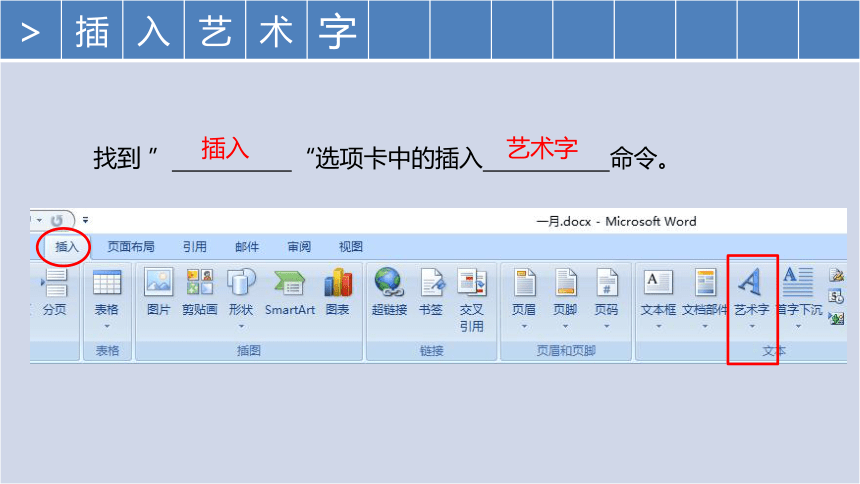
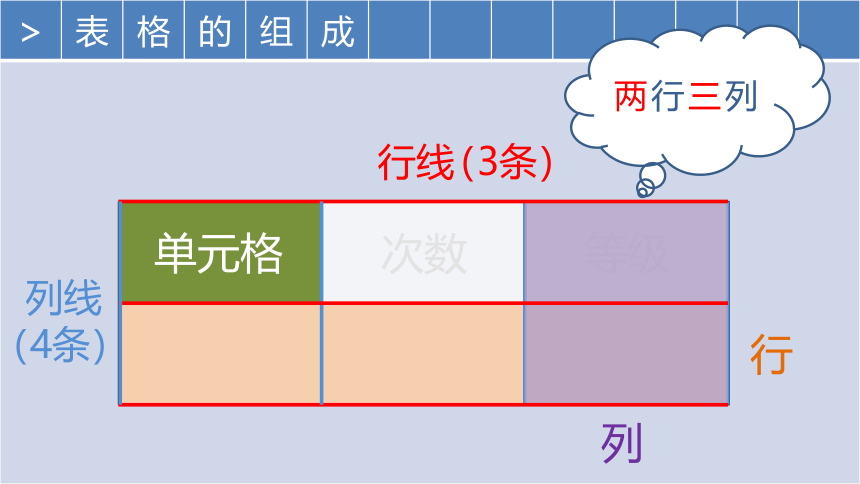
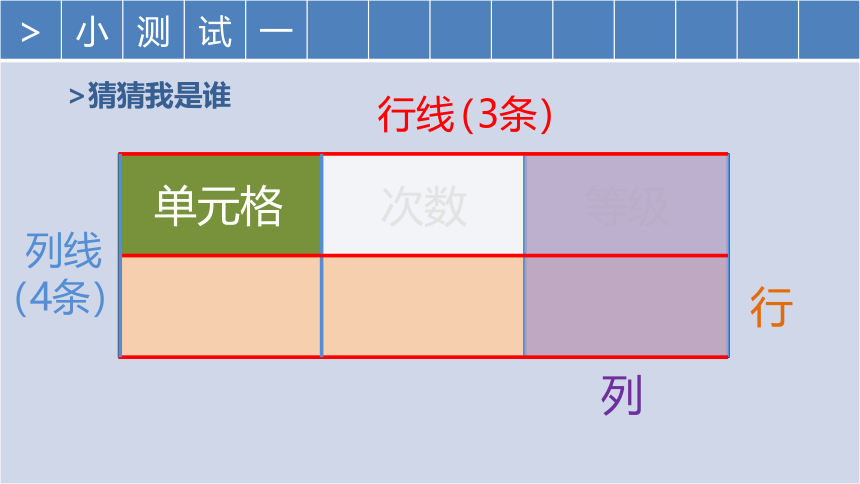
文档简介
(共22张PPT)
> 复 习 旧 知
>插文本框
第一步:找到 ” “选项卡中的插入 命令。
插入
文本框
> 复 习 旧 知
>插文本框
第二步:选择插入“ ”或者“ ”。
绘制文本框
绘制竖排文本框
> 复 习 旧 知
>插文本框
第三步:在“ ”中 鼠标左键(或 鼠标左键 ,拖动 )来绘制文本框。
编辑区
单击
单击
不松手
鼠标
> 复 习 旧 知
>插文本框
第四步:输入 。
文字
切换输入法按: 和 。
切换中、英文按: 。
切换英文大、小写按: 。
上档键
Ctrl键
上档键
大写字母锁定键
输入大写英文
输入中文
输入小写英文
制作日历
> 了 解 日 历
年份
月份
星期
天数
> 插 入 艺 术 字
找到 ” “选项卡中的插入 命令。
插入
艺术字
> 表 格 的 组 成
日期 次数 等级
行线
列线
行
列
单元格
两行三列
(3条)
(4条)
> 小 测 试 一
日期 次数 等级
行线
列线
行
列
单元格
>猜猜我是谁
(3条)
(4条)
> 小 测 试 二
>猜猜我有几行几列
三行两列
> 小 测 试 二
>猜猜我有几行几列
三行四列
> 小 测 试 二
>猜猜我有几行几列
五行三列
> 小 测 试
恭喜你完成测试
> 制 作 日 历
>第一步:启动word软件
第一种:双击桌面“ ”图标。
第二种:在桌面单击“ ”按钮 ——“ ”
—— “ ”—— “ ”)
Word 2007
开始
所有程序
Word 2007
Microsoft Office
> 制 作 日 历
>第二步:插入表格
找到 ” “选项卡中的插入 命令。
插入
表格
> 制 作 日 历
>第二步:插入表格
第一种:利用 下拉菜单中的表格,拖拉鼠标进行 和 的选择,然后点击鼠标左键绘制表格。
表格
行数
列数
Enter
换行:
> 制 作 日 历
>第二步:插入表格
第二种:在 下拉菜单中选择 ,弹出插入表格窗口。在窗口中的表格尺寸中修改 和 。
表格
插入表格
列数
行数
> 制 作 日 历
>第三步:修改表格大小
将 移动到表格上,待出现田字形标记时,单击 ,即可选中表格。
鼠标
田字形标记
> 制 作 日 历
>第三步:修改表格大小
单击进入 选项卡,然后在 组中修改单元格的 和 。
布局
单元格大小
高度
宽度
> 制 作 等 级 评 分 表
>第四步:输入文字
将 移动到单元格内,单击鼠标左键,出现 后, ,输入文字。
鼠标
光标
切换输入法
> 制 作 日 历
>第五步:居中表格
选中表格,在 选项卡的 组中,找到 命令。
开始
段落
居中
> 制 作 日 历
>第六步:居中单元格内文字
选中表格,在 选项卡的 组中,找到 命令。
布局
对齐方式
水平居中
> 复 习 旧 知
>插文本框
第一步:找到 ” “选项卡中的插入 命令。
插入
文本框
> 复 习 旧 知
>插文本框
第二步:选择插入“ ”或者“ ”。
绘制文本框
绘制竖排文本框
> 复 习 旧 知
>插文本框
第三步:在“ ”中 鼠标左键(或 鼠标左键 ,拖动 )来绘制文本框。
编辑区
单击
单击
不松手
鼠标
> 复 习 旧 知
>插文本框
第四步:输入 。
文字
切换输入法按: 和 。
切换中、英文按: 。
切换英文大、小写按: 。
上档键
Ctrl键
上档键
大写字母锁定键
输入大写英文
输入中文
输入小写英文
制作日历
> 了 解 日 历
年份
月份
星期
天数
> 插 入 艺 术 字
找到 ” “选项卡中的插入 命令。
插入
艺术字
> 表 格 的 组 成
日期 次数 等级
行线
列线
行
列
单元格
两行三列
(3条)
(4条)
> 小 测 试 一
日期 次数 等级
行线
列线
行
列
单元格
>猜猜我是谁
(3条)
(4条)
> 小 测 试 二
>猜猜我有几行几列
三行两列
> 小 测 试 二
>猜猜我有几行几列
三行四列
> 小 测 试 二
>猜猜我有几行几列
五行三列
> 小 测 试
恭喜你完成测试
> 制 作 日 历
>第一步:启动word软件
第一种:双击桌面“ ”图标。
第二种:在桌面单击“ ”按钮 ——“ ”
—— “ ”—— “ ”)
Word 2007
开始
所有程序
Word 2007
Microsoft Office
> 制 作 日 历
>第二步:插入表格
找到 ” “选项卡中的插入 命令。
插入
表格
> 制 作 日 历
>第二步:插入表格
第一种:利用 下拉菜单中的表格,拖拉鼠标进行 和 的选择,然后点击鼠标左键绘制表格。
表格
行数
列数
Enter
换行:
> 制 作 日 历
>第二步:插入表格
第二种:在 下拉菜单中选择 ,弹出插入表格窗口。在窗口中的表格尺寸中修改 和 。
表格
插入表格
列数
行数
> 制 作 日 历
>第三步:修改表格大小
将 移动到表格上,待出现田字形标记时,单击 ,即可选中表格。
鼠标
田字形标记
> 制 作 日 历
>第三步:修改表格大小
单击进入 选项卡,然后在 组中修改单元格的 和 。
布局
单元格大小
高度
宽度
> 制 作 等 级 评 分 表
>第四步:输入文字
将 移动到单元格内,单击鼠标左键,出现 后, ,输入文字。
鼠标
光标
切换输入法
> 制 作 日 历
>第五步:居中表格
选中表格,在 选项卡的 组中,找到 命令。
开始
段落
居中
> 制 作 日 历
>第六步:居中单元格内文字
选中表格,在 选项卡的 组中,找到 命令。
布局
对齐方式
水平居中
同课章节目录
